Win10屏幕截图的五种快捷键方法介绍
截图其实是我们使用电脑经常使用的操作,它可以将用户当前操作的内容以图片的形式保存下来。虽然Win10的截图方式有很多种,但是我们经常只使用最简单的一种截图方式。下面小编为大家带来了Win10截图的几种方式,快来学习一下吧。
Win10屏幕截图的五种快捷键方法介绍
第一种:PrtSc键截图
PrtSc键,几乎每台电脑的键盘都有这个键,一般这个键位于键盘功能区,有些键盘上写的是Print Screen、有些是PrtScn。当我们按下PrtSc键时,会将当前屏幕所能看到的内容保存到剪贴板中,那么要如何查看截屏的内容呢?既然内容是在剪贴板中,那么只需要在适当的地方粘贴便可以插入刚才截的屏幕内容,如:打开word文档后,按粘贴按钮或(Ctrl+V),便可将刚才截的屏幕作为图片插入到文档中。只要是支持插入图片的地方都可以粘贴显示屏幕截图,但是像文本文档不支持插入图片,所以粘贴无效。

第二种:ALT+PrtSc键截图活动窗口
如果我们按ALT键+PrtSc组合键,则是截图活动窗口,而不是整个屏幕。
第三种:WIN键+PrtSc键直接将屏幕截图并保存为文件
使用PrtSc键截图只是将截图复制到剪贴板里面,而使用WIN键+PrtSn组合键会直接将截图内容保存为一张图片文件到【图片】【屏幕截图】文件夹中。名称为“屏幕截图(10).png”,括号中的数字会自动增长,每按一次WIN+Prtsc组合键保存一张图。

第四种:使用屏幕截图工具截图
我们还可以使用通知屏幕中的“屏幕截图”工具按钮截图。

点击打开【通知屏幕】中的【屏幕截图】后,在屏幕上方会出现屏幕截图工具栏,工具栏中分别有矩形截图、任意形状截图、窗口截图、全屏幕截图几个按钮。点击相应的按钮可以进相应的截图操作。任意形状截图可以通过鼠标拖动选选择不规则的区域截图,

第五种:使用Xbox Game Bar截图
如果使用win+alt+prtsc三键组合截图,则是将活动窗口截图并保存到【视频】【捕获】里面。

以上就是Win10屏幕截图的五种快捷键方法介绍的详细内容,更多关于win10屏幕截图快捷键的资料请关注脚本之家其它相关文章!
相关文章
 如何解决Win10截屏屏幕会缩小? 电脑在我们生活工作中是经常用到的,当我们截屏时屏幕会缩小,我们该如何解决,下面让我们一起来看看有什么解决方法吧2020-12-21
如何解决Win10截屏屏幕会缩小? 电脑在我们生活工作中是经常用到的,当我们截屏时屏幕会缩小,我们该如何解决,下面让我们一起来看看有什么解决方法吧2020-12-21 Win10笔记本为了观看方便都会连接外接屏幕,但是在使用过程中,一些用户反馈会出现卡顿、掉帧的一些问题,影响使用,那么小编给大家分享几种解决方法,一起看看吧2020-11-25
Win10笔记本为了观看方便都会连接外接屏幕,但是在使用过程中,一些用户反馈会出现卡顿、掉帧的一些问题,影响使用,那么小编给大家分享几种解决方法,一起看看吧2020-11-25
Win10 Build 20241预览版今日推送 应用启动屏幕可跟随系统主题
Win10 Build 20241预览版今日推送,由于 Dev 频道版本的开发进度不再跟随功能更新,因此某些新功能可能不会装备在下个功能更新中,详情请看下文介绍,需要的朋友可以参考下2020-10-22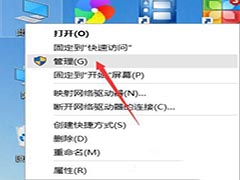 电脑是现代生活必不可少的工具之一,使用电脑是总会出现各种大大小小的问题。近期,一位小伙伴说win10系统屏幕不断地闪烁,影响正常使用,这是什么情况呢,赶紧看看吧2020-08-07
电脑是现代生活必不可少的工具之一,使用电脑是总会出现各种大大小小的问题。近期,一位小伙伴说win10系统屏幕不断地闪烁,影响正常使用,这是什么情况呢,赶紧看看吧2020-08-07 相信许多用户已经使用win10系统有一段时间了,那在使用过程中难免会遇到一些问题。有的用户可能会遇到锁定屏幕就黑屏的情况,这让许多用户感到很烦恼,那么win10锁定屏幕就2020-08-04
相信许多用户已经使用win10系统有一段时间了,那在使用过程中难免会遇到一些问题。有的用户可能会遇到锁定屏幕就黑屏的情况,这让许多用户感到很烦恼,那么win10锁定屏幕就2020-08-04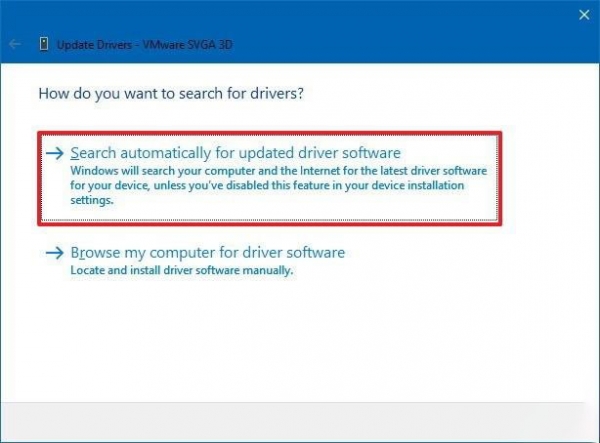
win10系统双屏幕检测不到第二屏幕怎么办 解决双屏幕不显示的方法步骤
win10系统检测不到第二块屏幕怎么办?电脑检测不到第二显示器的解决方法步骤2020-07-28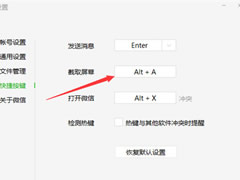
win10截屏快捷键怎么设置?win10屏幕截图快捷键设置方法
这篇文章主要介绍了win10截屏快捷键怎么设置?win10屏幕截图快捷键设置方法的相关资料,需要的朋友可以参考下本文详细内容介绍。2022-04-26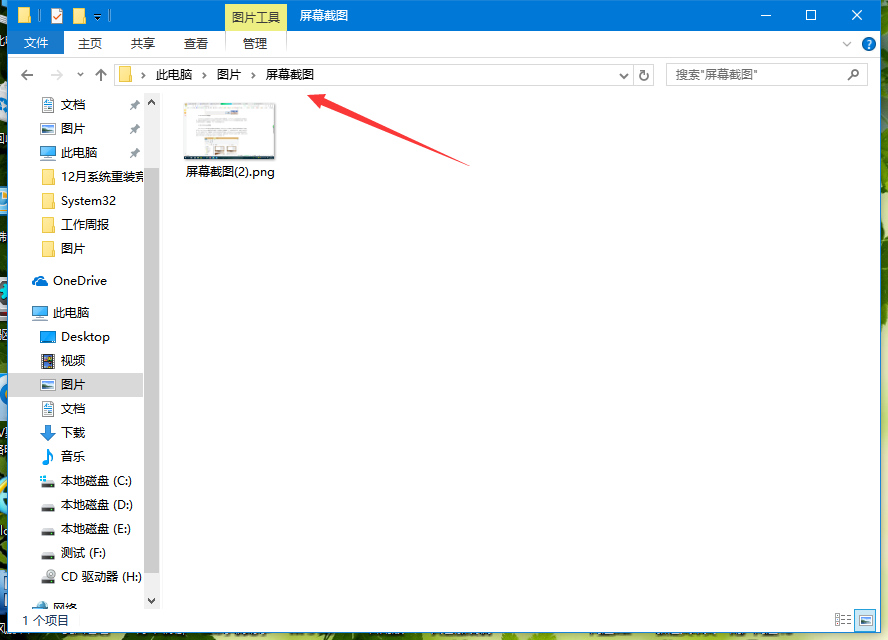
Win10屏幕截图如何自动保存?Win10屏幕截图自动保存的方法
Win10正式版提供了屏幕截图功能,可以一键实现屏幕截图并将其自动保存成文件并存放到指定位置,那么Win10屏幕截图如何自动保存?一起来看看详细的教程吧2017-05-20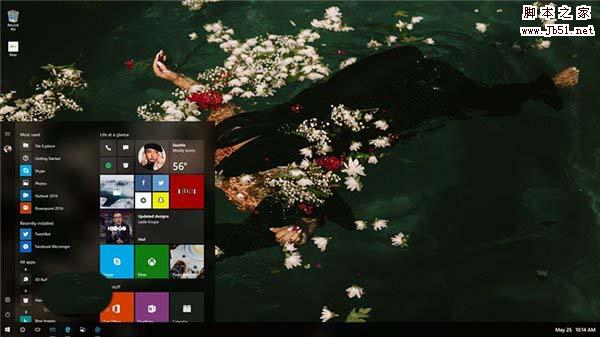
Win10 RS3开始菜单和屏幕截图曝光 NEON透明毛玻璃华丽丽
Win10 RS3开始菜单和屏幕截图曝光,在Win10 RedStone 3系统上,Project NEON设计语言也将覆盖开始菜单和屏幕部分,今天外媒曝光了一份Win10 RS3开始菜单设计,详细请看下文2017-04-06Win10 Mobile一周年更新版14332改进:全新操作中心UI/屏幕截图声音
近日凌晨微软已经推送Win10一周年更新移动版14332预览版,该版本修复了大量已知问题,另外也进行了一些改进,比如全新操作中心UI以及屏幕截图声音等,下面我们来了解详情吧2016-04-28




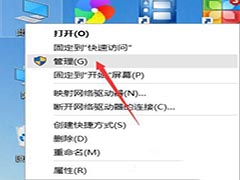

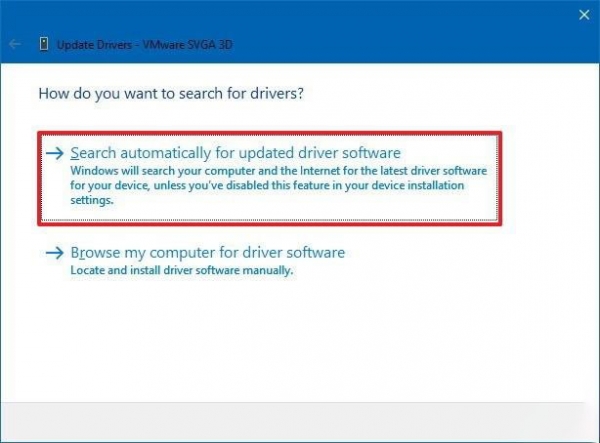
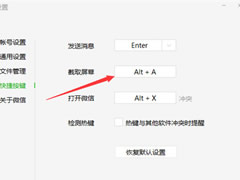
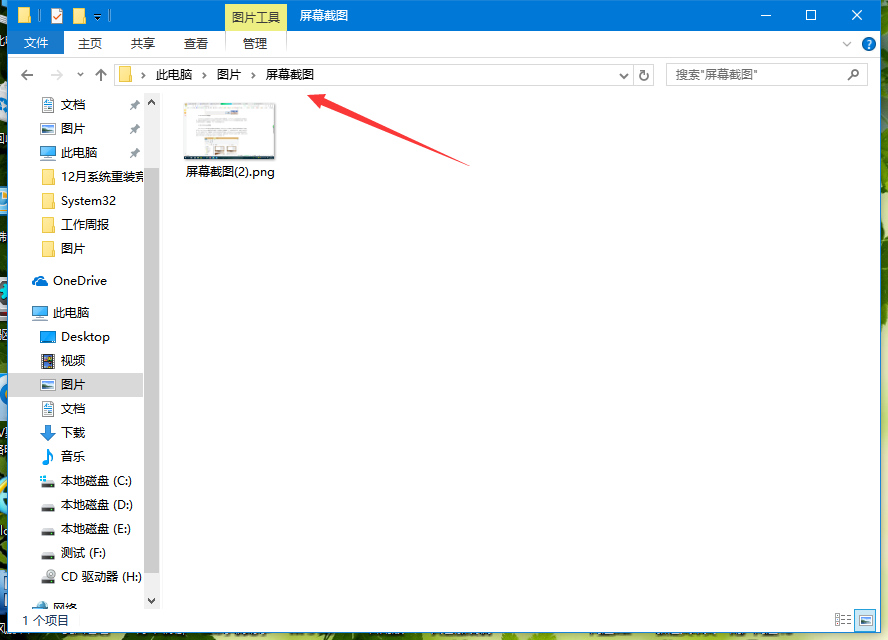
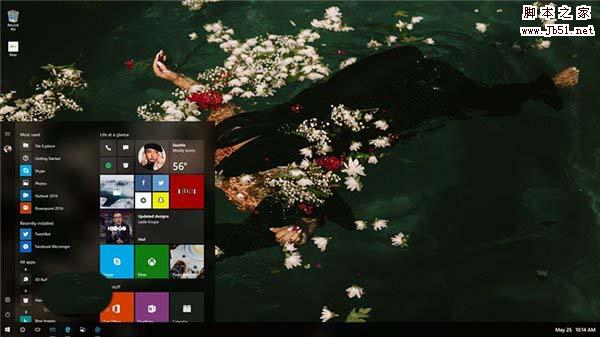
最新评论